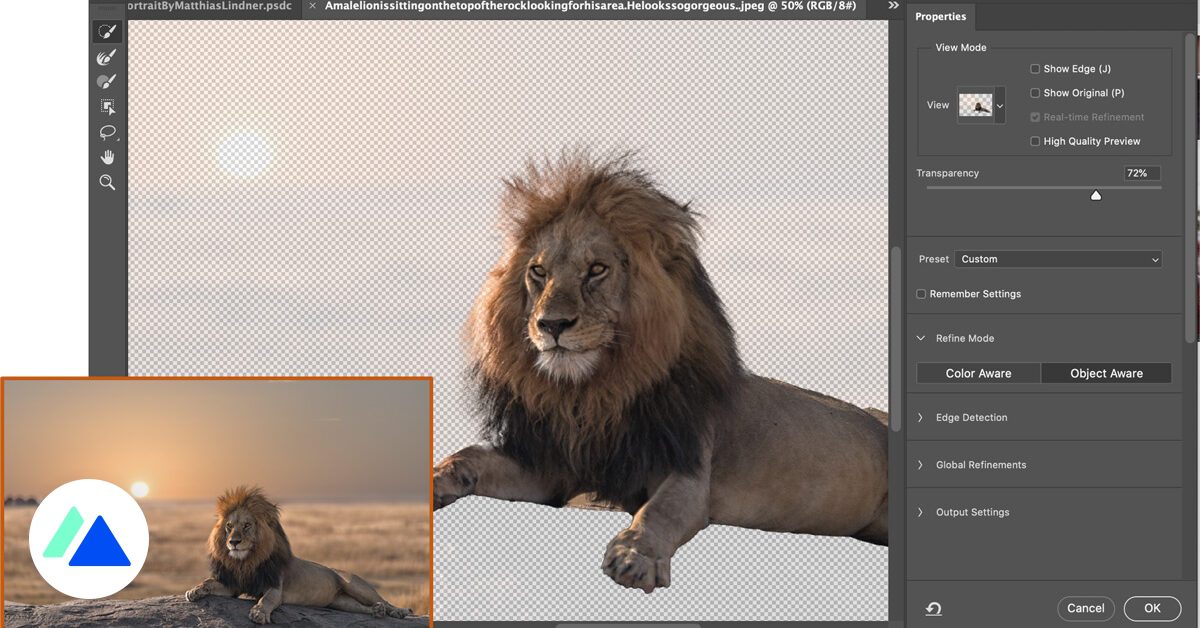
Utgivningen av den nya versionen av Photoshop på skrivbordet och iPad kommer med flera nyckelfunktioner, som tillkännagavs vid Adobe Max-konferensen. Mål: förbättra arbetsflödet för fotoredigerare och designers genom att automatisera vissa tidskrävande uppgifter för att frigöra mer kreativt utrymme.
Vad är nytt i Photoshop på skrivbordet
Bland de förbättringar som tillkännages av Adobe ser vi särskilt introduktionen av neurala filter, Sky Replacement-funktionen, 2 verktyg för att finjustera hår- eller bakgrundskonturerna, bättre hantering av plugin samt ett nytt innehållsbibliotek för att göra det enklare att hitta Photoshop tutorials.
Neural filter
Detta är den viktigaste nya funktionen i Photoshop som tillkännagavs av Adobe under den virtuella konferensen Adobe Max. Neurala filter sparar avsevärd tid genom att automatisera vissa uppgifter, särskilt för fotoretuschering, som att jämna ut huden, ändra blickriktning på porträtt, ändra stilar eller till och med färglägga originalbilden till svartvitt. Utgivningen av Neural Filters kommer med två nya filter: Skin Smoothing, för att korrigera hudfel och Styling, för att applicera stilen på ett befintligt foto (till exempel en målning).
Ytterligare 6 filter tillhandahålls i beta, så att communityn kan testa dem, ge feedback för att förbättra användningen av dem för framtida funktionsuppdateringar:
SmartPorträtt : för att ändra ansiktets ålder, drag och uttryck, såväl som riktningen eller intensiteten av blicken,
Färg : för att växla från svartvitt till färg med ett klick,
super zoom : för att öka upplösningen för utvalda små områden,
Ta bort JPEG-programvara : för att ta bort JPEG-element vid komprimering av bilder,
Byt smink : att applicera en liknande smink på ögon och mun från en annan bild,
Djupmedveten dis : För att justera densiteten för bildens omgivning.
 Med Smart Portrait-filtret kan ansiktets orientering ändras. © Adobe
Med Smart Portrait-filtret kan ansiktets orientering ändras. © AdobeI Photoshops nya Neural Filters-arbetsyta tillkännages ytterligare 8 filter under utveckling för att ytterligare förbättra fotoredigering.
Kolla in alla Photoshops nya neurala filter
Sky Ersättning
Vi informerade dig för några veckor sedan att Adobe rullar ut sin nya Replace Sky-funktionalitet med anledning av Adobe Max. Princip: att underlätta modifieringen av himlen på fotot. Det finns många användningsområden för den här nya funktionen, oavsett om det är för ett professionellt projekt, för att optimera semesterbilder innan de publiceras på sociala medier, eller för personligt bruk, för att slutföra ett album.
 Ändra ditt fotos himmel med bara några klick med Sky Replacement i Photoshop. © Adobe
Ändra ditt fotos himmel med bara några klick med Sky Replacement i Photoshop. © AdobeFlera modeller finns tillgängliga beroende på kategori:
blå himmel, solnedgång eller hisnande.
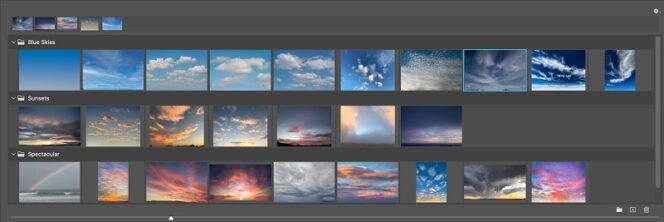 Fördefinierade himmelsmodeller i Photoshop. © Adobe
Fördefinierade himmelsmodeller i Photoshop. © AdobeFör att använda den, gå in i Photoshops urvalsverktyg (Välj > Ersätt himmel), välj himlen från de föreslagna modellerna och lägg till den i ditt foto. Verktyg för att tillämpa vald himmel med ett klick.
Vi använder toppmoderna algoritmer för att blanda din bilds förgrund med himlen, så om du ändrar den ljusa eftermiddagshimlen till en solnedgång kommer hela bilden att anta värmen från “” golden hour”, förklarar Pam Clark, vice vd för produktstrategi och ledning på Photoshop.
Du kan sedan ändra andra egenskaper hos den valda modellen, som dess storlek, ljusstyrka eller värme, men du kan också zooma eller välja en del av himlen, eller till och med flytta runt den. Byt den för att justera den bästa färgen och molnprofilen , beroende på ditt foto. 25 sky-förinställningar finns tillgängliga i den nya versionen av Photoshop för den här funktionen.
2 verktyg för att förfina hår och bakgrund
Photoshops arbetsyta för urvalsverktyg utökas med två praktiska verktyg för att finslipa kanterna på ett objekt eller en bakgrund: Förfina hår och Objektmedvetet Förfiningsläge. Målet: att förbättra urval som inkluderar känsliga motiv som behöver retuscheras, som hår i ett porträtt eller komplexa fotomiljöer.
Hårförfining : för att automatiskt finjustera hårvalet när en person väljs på bilden,
Finjusteringsläge för objektuppfattning : för att mer exakt välja en komplex bakgrund på några sekunder.
Redaktören anger att objektmedveten markeringsalgoritm är utformad för att bättre förstå de objekt som utgör scenen, särskilt när förgrunden och bakgrunden har liknande färger eller strukturer och inte är särskilt olika.
Bättre plugin-hantering
Photoshop gör det enkelt att hitta, installera och använda plugins. Det är nu enklare och snabbare att hitta tillägg i Creative Cloud-skrivbordsappen. Den nya plugin-specifika panelen låter dig söka igenom hela biblioteket eller genom att bläddra igenom redaktörens urval (Editor’s Choice).
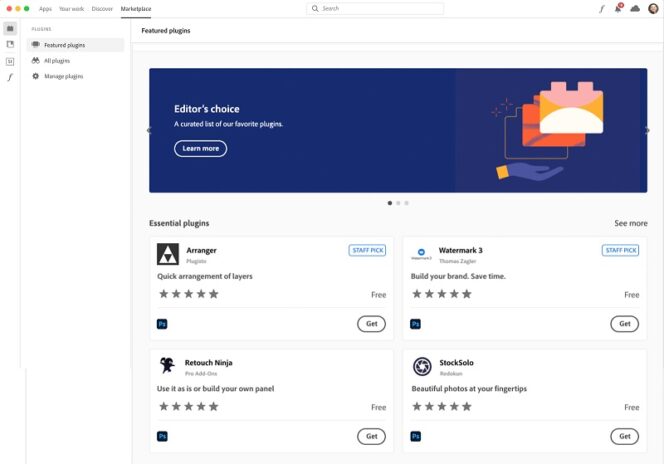 Det är lättare att hitta de bästa Photoshop-plugin-programmen. © Adobe
Det är lättare att hitta de bästa Photoshop-plugin-programmen. © AdobeAdobe rullar också ut UXP, den nya plattformen för att skapa plugins, tillgänglig i Photoshop och XD. Sökning, tillförlitlighet och prestanda för skapade plugins förbättras också.
Clark påpekar att alla utvecklare som vill skapa ett nytt plugin för Photoshop eller migrera gamla API:er till en ny plattform kan göra det.
Ny Explore Dashboard
Adobe lägger också till ett nytt studie- och lärandebibliotek i Photoshop: Discover. Det gör det enkelt att hitta hjälpinnehåll (handledningar, inspiration, tips), senaste funktionsuppdateringar, “snabbåtgärder” och ger rekommendationer baserat på din användning av programvaran.
För att komma åt den klickar du helt enkelt på förstoringsglasikonen längst upp till höger på skärmen, antingen via Photoshops hjälpmeny eller genom att använda kommandot F. En dialogruta finns också tillgänglig för att snabbt hitta länken. till supportcommunityt för Photoshop och annan Adobe-programvara.
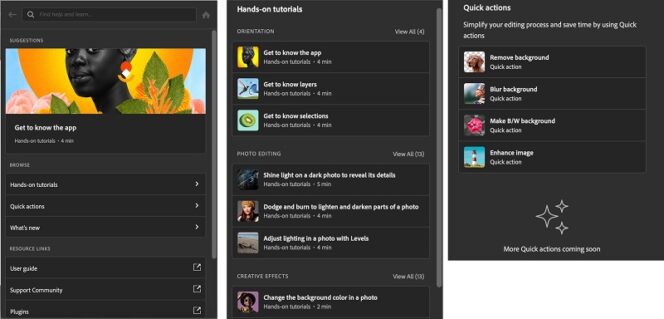 Nytt Utforska Photoshop-gränssnittet för inspiration och råd. © Adobe
Nytt Utforska Photoshop-gränssnittet för inspiration och råd. © AdobeFler Photoshop-funktioner på skrivbordet
Den nya versionen av Photoshop ger andra utvecklingar, nämligen:
Exempel förhandsvisning : för att skapa ett återkommande mönster, flytta det och justera lagren, med mönsterförhandsvisningssynlighet (Visa > Förhandsgranska),
Livs form : för att förenkla att skapa och manipulera geometriska former (trianglar, rektanglar, polygoner, etc.) med ett verktyg som intuitivt och snabbt ändrar storlek och justerar dessa former,
Återställ smarta objekt : för att helt återställa ett smart objekt till dess ursprungliga tillstånd (rotera, transformera eller deformera) från egenskapspanelen,
Förbeställ sökning : För att hitta en specifik justering snabbare från paletterna Penslar, Swatches, Gradienter, Styles, Patterns och Shapes.
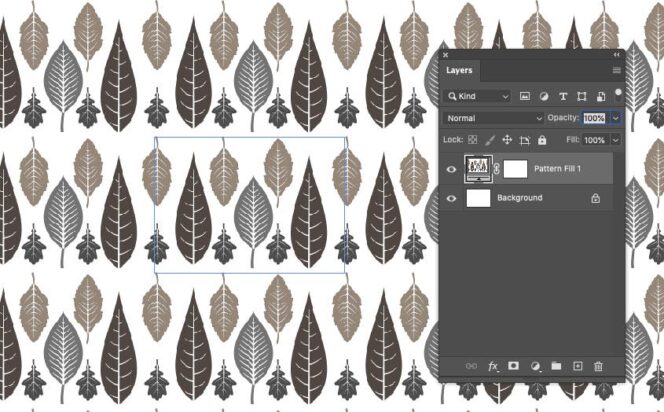 Ett exempel på att upprepa mönster med verktyget för förhandsgranskning av mönster i Photoshop. © Adobe
Ett exempel på att upprepa mönster med verktyget för förhandsgranskning av mönster i Photoshop. © AdobeFör att göra Photoshop ännu enklare att använda är dokument som sparats i molnet tillgängliga var som helst och till och med offline. Du kan visa vilken version av en fil som helst, återgå till en tidigare version och byta namn på den i dina mappar. Denna funktion är för närvarande tillgänglig i Photoshop på skrivbordet, innan den rullas ut till iPad.
Vad är nytt i Photoshop på iPad
Två stora nya funktioner har också lagts till i Photoshop på iPad: storleksändring av bilder och livesändning.
Ändra storleken på bilden
Nu kan du snabbt ändra storlek, upplösning och nedsampling av en PSD-fil för att spara den i det format du behöver direkt från Photoshop på din iPad. Detta är en anpassning av en funktion som var tillgänglig på skrivbordsversionen av programvaran, implementerad här på surfplattor.
Egenskapspanelen, som finns längst upp till vänster på skärmen, visar måtten på dokumentet som redigeras, tillsammans med färgläge och upplösning. Andra element har lagts till, såsom omsampling av bilder och omsampling av förhandsgranskningar. Adobe specificerar att denna funktion kommer att läggas till efter Adobe Max för att även inkludera panorerings- och zoomfunktioner.
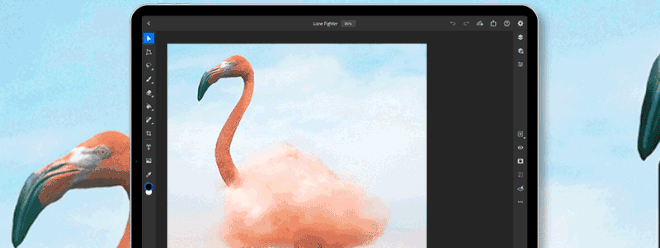 Ändra storlek på en dimension med bara några klick på Photoshop iPad-appen. © Adobe
Ändra storlek på en dimension med bara några klick på Photoshop iPad-appen. © AdobeLive show
Nya alternativ läggs till i gränssnittet för Photoshop på iPad för att underlätta livesändning och visning av syndikerade inspelningar. För att börja streama, följ stegen nedan:
Öppna menyn Utforska längst upp till höger på skärmen, Skapa en livestream, Publicera och exportera din liveström genom att klicka på Gå live, Lägg till en titel och starta sändningen genom att klicka på Starta sändning, Dela din liveströmningslänk.
Du kan aktivera eller inaktivera din kamera, men kan också använda chatten för att interagera med din publik under din livesändning. Liveströmningarna är direkt tillgängliga i den nya versionen av Behance-biblioteket, så de kan ses online. Dessa inspelningar kan även modereras och publiceras i Behance-biblioteket och i Photoshop-appen på iPad.
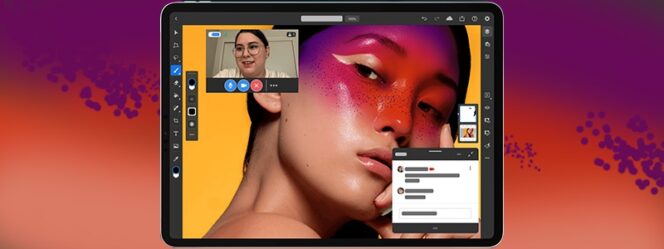 Livestreaming görs enkelt med Photoshop iPad-appen. © Adobe
Livestreaming görs enkelt med Photoshop iPad-appen. © Adobe